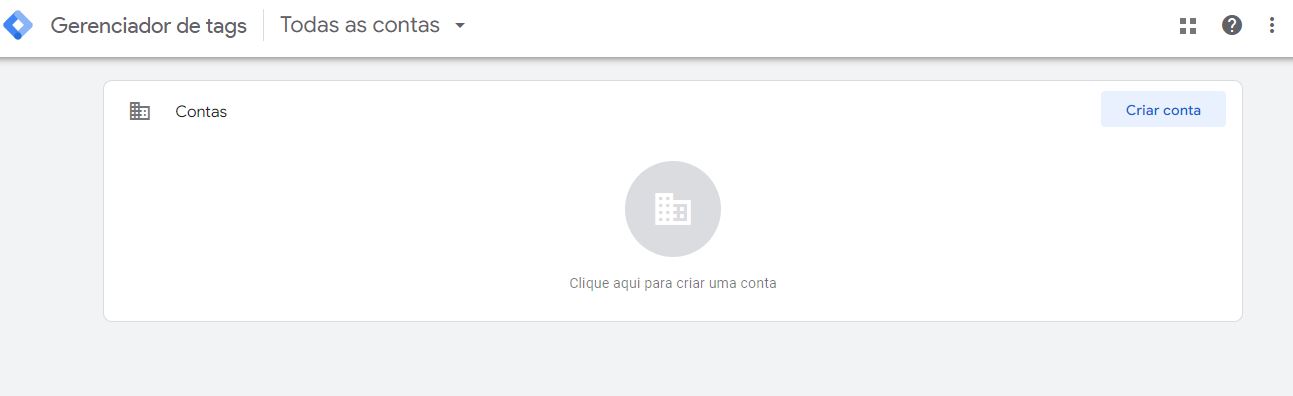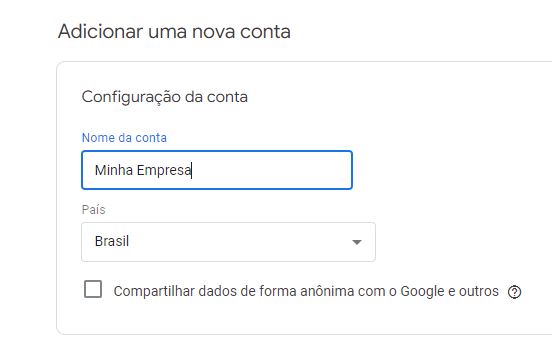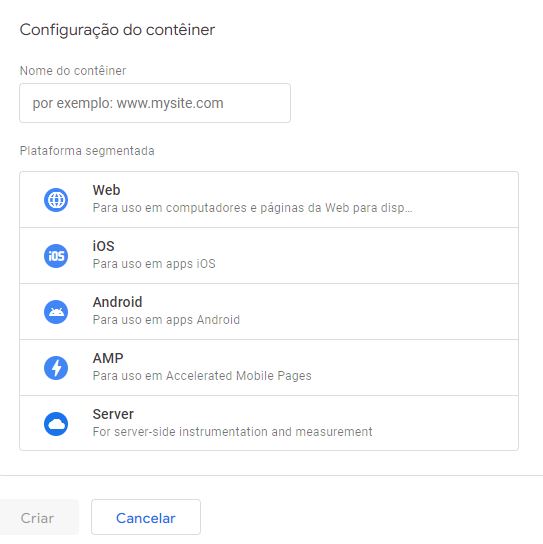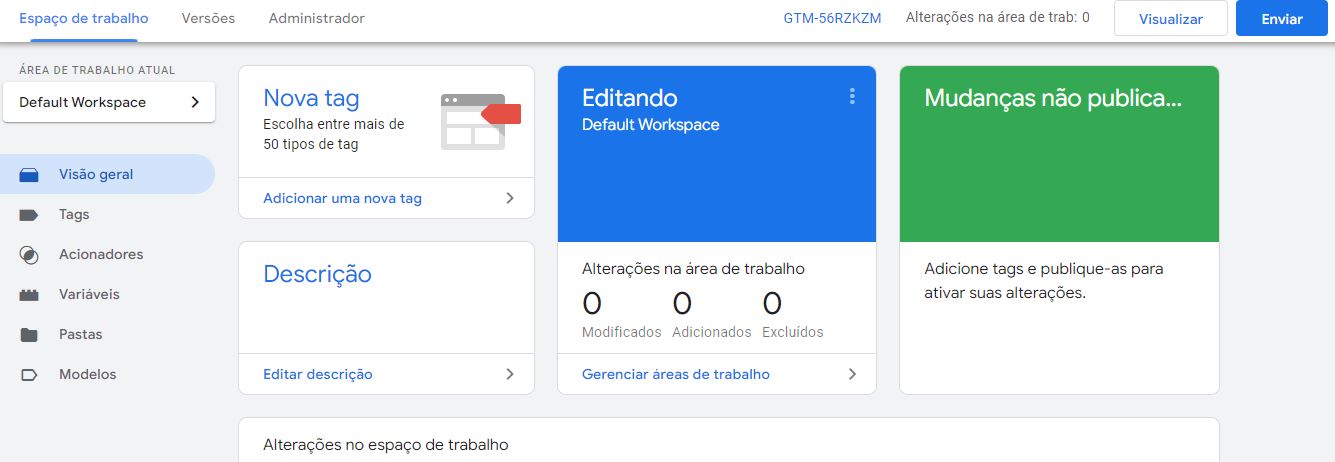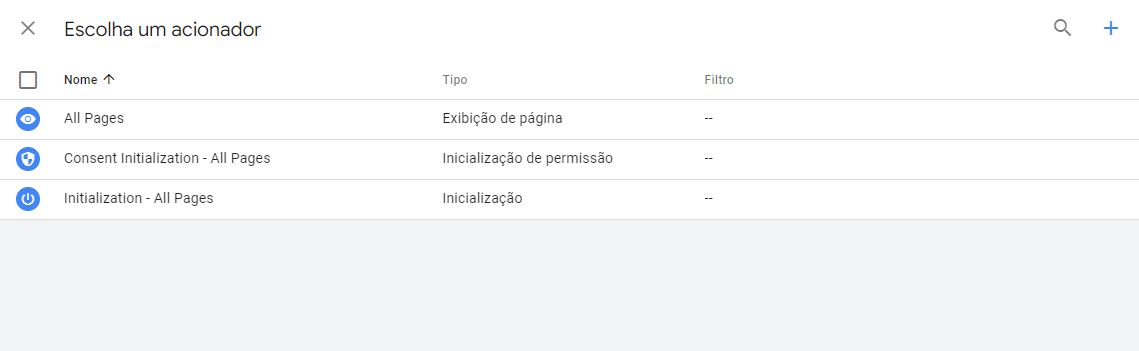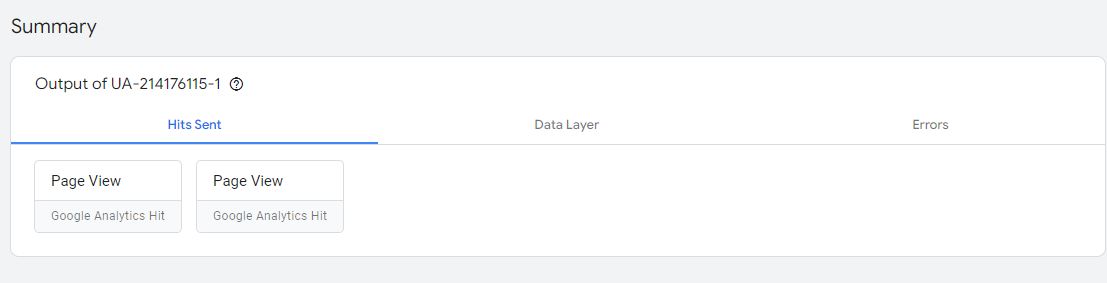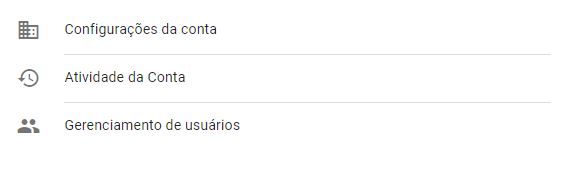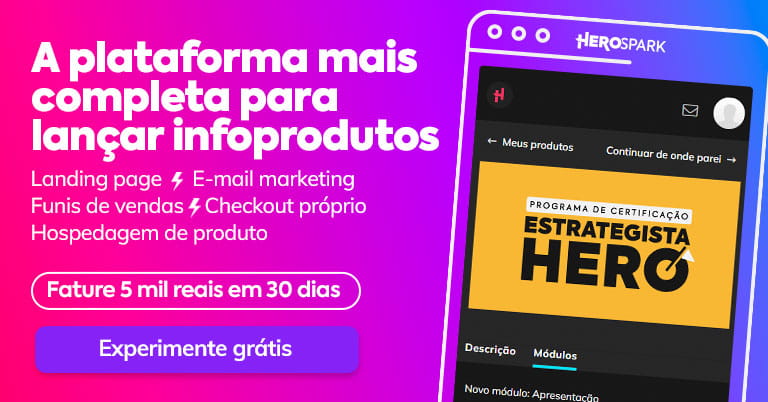Criar um site ou uma página na internet é essencial para qualquer negócio. Contudo, muitos empreendedores acreditam que para rastrear e acompanhar o desempenho do site é preciso saber programar ou ter algum desenvolvedor sempre disponível.
Isso, no entanto, é um grande engano!
Afinal, já existem ferramentas fáceis de usar que podem proporcionar as melhorias que faltam para a sua estratégia de marketing decolar. E uma dessas ferramentas é o Google Tag Manager.
Neste artigo, vamos explicar o que você precisa saber para começar a usar essa ferramenta. Ao finalizar a leitura, descobrirá o que é Google Tag Manager, como funciona e como utilizá-lo para ter sucesso em seu negócio. Por isso, continue conosco!
O que é Google Tag Manager?
Conhecido como GTM, o Google Tag Manager é uma ferramenta gratuita do Google responsável por gerenciar tags em um determinado site ou página da internet.
A linguagem HTML é conhecida como uma linguagem de marcação, que é realizada por intermédio de tags, com a principal função de informar ao navegador a estrutura do site. Logo, o GTM procura facilitar todo esse processo de inserção de tags, proporcionando mais autonomia ao profissional de marketing ou empreendedor.
Por meio dessa ferramenta é possível inserir um código no seu site a fim de realizar diversas ações, dentre elas:
- Otimizar suas campanhas Google Ads, Facebook Ads ou remarketing;
- Rastrear dados;
- Instalar ferramentas.
Dessa forma, no lugar de inserir um código HTML em cada página do seu site, você o instala apenas uma vez com o GTM. E, assim, é possível gerenciar todas as tags de forma prática e eficiente, sem a necessidade de consultar um desenvolvedor.
Como usar o Google Tag Manager?
Para começar a utilizar a ferramenta, é preciso fazer o login ou criar uma conta no Google. É possível logar no GTM com a própria conta do Gmail que você utiliza para entrar no Google Analytics, por exemplo. Seguem abaixo alguns passos:
Faça login no Google Tag Manager com sua conta do Google.
Agora clique em “Criar conta”.
Em seguida, configure a sua conta preenchendo os campos solicitados.
No Google Tag Manager, “contêiner” é a sua tag principal, que servirá como base para as demais. Portanto, o próximo passo é definir o seu contêiner e a plataforma segmentada dele, que pode ser o domínio do seu site.
Clique em “Criar”.
Feito isso, a ferramenta irá gerar um código base HTML que você precisará incluir na tag <body> do seu site. Se você não souber onde inserir esse código e seu site for WordPress, existem plugins que podem auxiliá-lo nesse processo.
Com a tag devidamente instalada no seu site, a sua área de trabalho do GTM será essa:
No menu, você encontrará os seguintes componentes:
- Visão Geral: que fornece um panorama geral da sua conta.
- Tags: onde você pode administrar e criar novas tags.
- Acionadores: cada tag precisa ter pelo menos um acionador. Essa função analisa o seu site em busca de algum eventos, como envio de formulário, carregamentos de páginas, cliques no botão ou visualizações. Assim que o acionador encontra esses eventos, as tags são disparadas.
- Variáveis: a variável consiste em um símbolo que representa um valor que poderá ser modificado sempre que for necessário. No GTM, essas variáveis são utilizadas em tags ou acionadores. Quando usadas nas tags, elas definem filtros que especificam quando alguma tag é disparada. Nos acionadores, as variáveis capturam valores dinâmicos, com tags relacionadas aos produtos comprados para acompanhamento de conversões.
- Pastas: você pode criar pastas para organizar suas tags, acionadores e variáveis.
- Modelos: nesse componente você encontra modelos prontos de variáveis e tags.
Como criar uma tag no GTM?
Agora que você conhece a interface do Google Tag Manager e sabe como utilizá-lo de forma introdutória, chegou a hora de criar uma tag na ferramenta. Para isso, preparamos um passo a passo que ajudará você nessa etapa. Confira:
Clique no menu “Tags”.
Selecione o botão “Nova” no canto superior direito.
Na página abaixo, insira o nome da sua Tag e clique em “Configuração de tag”.
Em Configurações, você precisa escolher o tipo de tag que deseja configurar, pois o Google disponibilizará vários modelos.
Como exemplo, iremos configurar a tag de pageviews (visualizações de página). Então, selecione “Google Analytics” e nomeie a sua tag para conseguir localizá-la posteriormente.
Em seguida, clique na caixa suspensa “Tipo de acompanhamento” e selecione “Visualização de página”. Depois, clique na caixa “Configurações do Google Analytics” e escolha a variável.
Se você ainda não tiver criado a variável do GA, basta clicar em “Nova variável”, nomeá-la e depois copiar e colar o ID de acompanhamento, que você encontrará no menu do Google Analytics em “Administrador > Propriedade > ID de acompanhamento”.
Agora, vamos criar o acionador da sua tag. Na página de criação da tag, clique em “Acionamento”. No caso de pageviews, vamos adicionar o acionador “All Pages”.
Clique em “Salvar” e sua tag estará criada.
Para testar se deu certo, clique no botão “Visualizar” no canto superior direito.
Insira seu site no campo de URL website e clique em “Connect”.
Seu site será carregado com o parâmetro do debug do Google Tag Manager, que consiste em um processo criado com a finalidade de identificar qualquer erro do site ou, no caso, do disparo da tag.
Conforme um usuário entrar no seu site, mais tags serão disparadas e elas aparecerão nesta aba da imagem acima: “Hits Sent”.
Se você clicar na aba “Errors” e não aparecer nenhuma observação, é porque a sua primeira tag foi criada com sucesso!
Como desativar o Google Tag Manager?
Se você não tiver mais interesse em utilizar o Google Tag Manager, poderá desativá-lo. Para realizar esse procedimento, basta seguir os passos a seguir:
Em visão geral, clique na aba “Administrador”.
Agora, vá em “Configurações de conta”.
Clique nos três pontos do lado superior direito e depois em “Excluir”.
O Google Tag Manager é uma ferramenta que pode fazer a diferença na estratégia de marketing digital do seu negócio. Por isso, vale a pena utilizá-lo.
E se quiser aprender mais conceitos técnicos e analisar os dados no seu GTM com mais segurança, baixe gratuitamente o e-book “Como medir o ROI do seu treinamento EAD?”, disponibilizado pela HeroSpark!